
SQL estas populara programlingvo uzata dum laborado kun datumbazoj (datumbazo). Kvankam por operacioj kun datumbazoj en Microsoft Office-pakaĵo ekzistas aparta apliko - aliro, sed la Excel-programo ankaŭ povas labori kun la datumbazo, farante SQL-petojn. Ni eksciu kiel laŭ diversaj manieroj vi povas formi similan peton.

Leciono: "Smart" tabloj en Excel
Metodo 2: Uzado de ekstra Excel-iloj
Ekzistas ankaŭ maniero krei SQL-konsulton al la elektita datumfonto uzante la enmetitajn ilojn de Exel.
- Rulu la Excel-programon. Post tio, ni moviĝas al la langeto "datumoj".
- En la "akiro de eksteraj datumoj" ilobreto, kiu situas sur la rubando, alklaku la ikonon "de aliaj fontoj". Listo de pliaj agadaj opcioj malfermiĝas. Elektu la aĵon "de la datuma konekto-sorĉisto".
- La datuma konekto-sorĉisto estas lanĉita. En la listo de specoj de datumfontoj, elektu "ODBC DSN". Post tio, alklaku la butonon "Sekvanta".
- DOWER DOTHARD-fenestro malfermiĝas, en kiu vi volas elekti la font-tipon. Elektu la nomon "MS Access Database". Tiam alklaku la butonon "Sekva".
- Malgranda navigado fenestro malfermiĝas, en kiu vi devus ŝanĝi al la datumbaza dosierujo en la MDB aŭ ACCDB-formato kaj elektu la deziratan datumbazan dosieron. Navigado inter logikaj diskoj estas farita en specialaj "diskoj". Ekzistas transiro al la centra areo de la fenestro nomata "katalogoj". En la maldekstra panelo de la fenestro montras dosierojn situantajn en la aktuala dosierujo se ili havas MDB aŭ ACCDB-etendaĵon. Estas en ĉi tiu areo, ke vi bezonas elekti la nomon de la dosiero, tiam alklaku la butonon "OK".
- Post ĉi tio, la tablo-selektado-fenestro estas lanĉita en la specifa datumbazo. En la centra regiono, elektu la nomon de la dezirata tablo (se estas pluraj el ili), kaj tiam alklaku la butonon "Sekvanta".
- Post tio, la datuma konekto-fenestro malfermiĝas. Ĉi tio enhavas la bazajn informojn pri la konekto, kiun ni starigis. En ĉi tiu fenestro, sufiĉas alklaku la butonon "Fini".
- Excel-folio lanĉas fenestron de datumoj. I povas esti precizigita en kia formo vi volas datumojn por esti prezentita:
- Tablo;
- Raporto pri la firmigita tablo;
- Resuma Diagramo.
Elektu la deziratan elekton. Malalta sube, vi devas specifi, kie precize la datumoj estu metitaj: sur nova folio aŭ sur la nuna folio. En la lasta kazo, la eblo elekti koordinatojn de loĝado ankaŭ estas provizita. Defaŭlte, la datumoj estas metitaj sur la nunan folion. La maldekstra supra angulo de la importita objekto estas metita en la ĉelon A1.
Post kiam ĉiuj importaj agordoj estas specifitaj, alklaku la butonon "OK".
- Kiel ni vidas, la tablo de la datumbazo moviĝas al la folio. Tiam ni moviĝas al la langeto "datumoj" kaj alklaku la butonon "Ligo", kiu estas metita sur la bendon en la ila bloko kun la sama nomo.
- Post tio, la konekta fenestro komenciĝas. En ĝi ni vidas la nomon de la datumbazo antaŭe konektita de ni. Se la koneksa datumbazo estas iom, tiam elektu la deziratan kaj reliefigi ĝin. Post tio, alklaku la butonon "Propraĵoj ..." dekstre de la fenestro.
- La fenestro pri konekto komenciĝas. Ni moviĝas en ĝi en la langeton "Difino". En la kampo "Teksto-Teksto", situanta ĉe la fino de la nuna fenestro, skribu la SQL-komandon konforme al la sintakso de ĉi tiu lingvo, kiun ni mallonge parolis kiam konsideras la metodon 1. Tiam premu la butonon "OK".
- Post tio, aŭtomate revenas al la ligo al la libro. I restas nur por alklaki la butonon "Ĝisdatigi" en ĝi. Apelacio al la datumbazo kun la konsulto okazas, post kiu la datumbazo redonas la rezultojn de ĝia prilaborado al la Excel-folio, en la tablo antaŭe transdonita de ni.
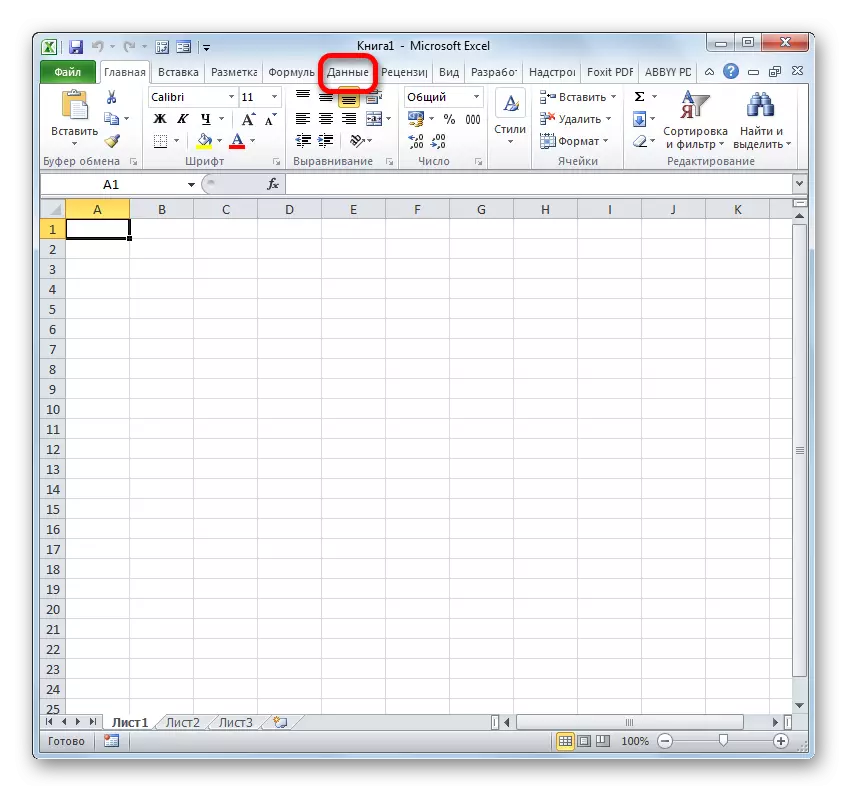
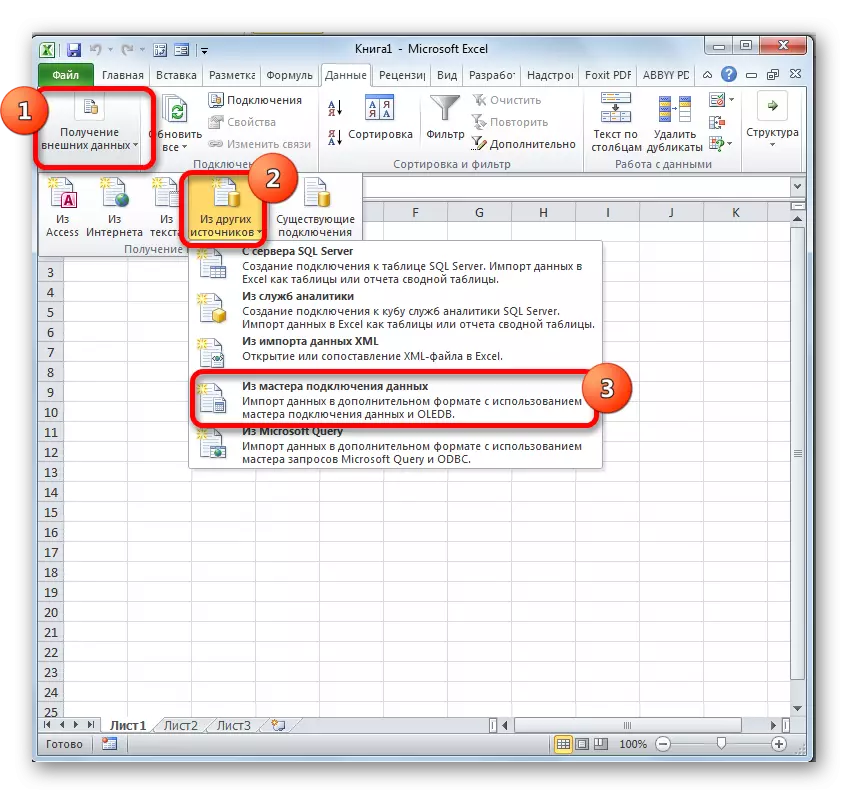

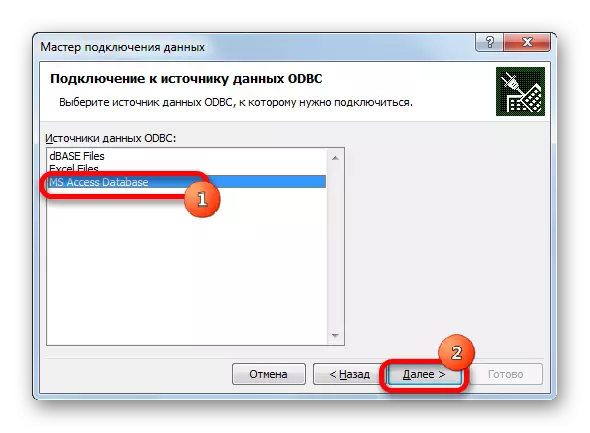
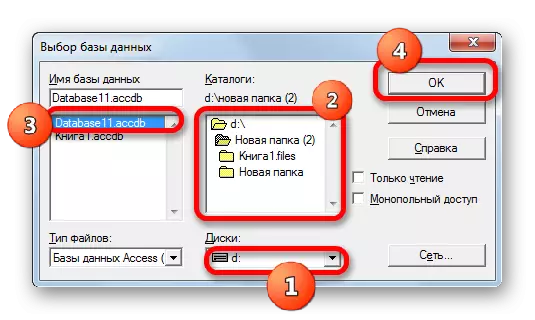
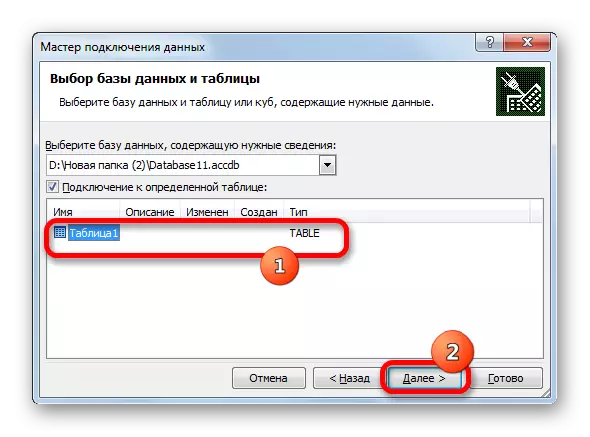

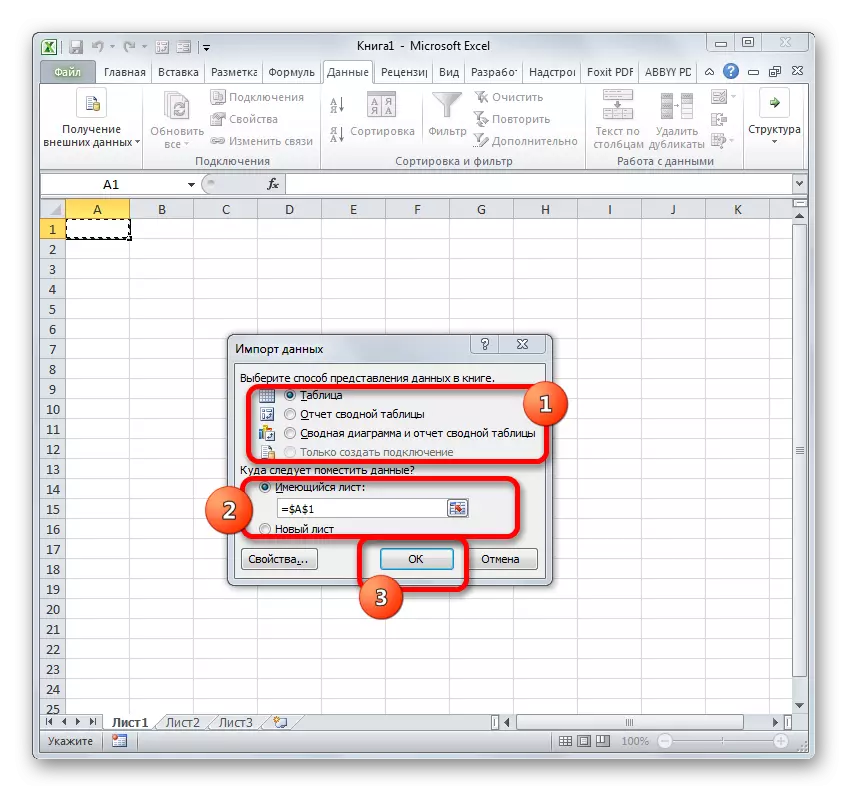
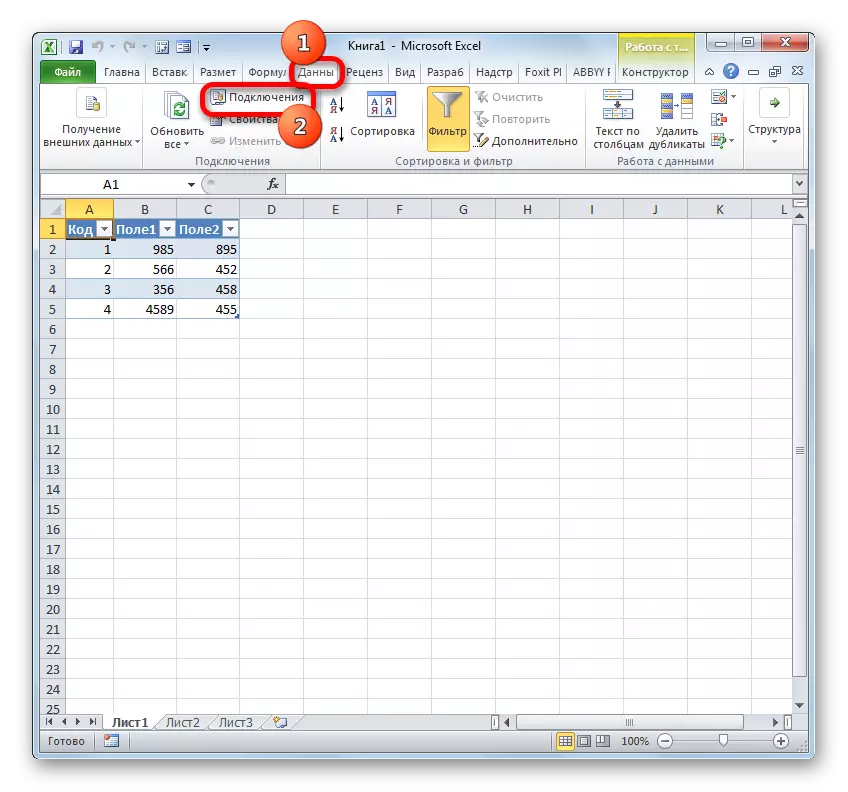


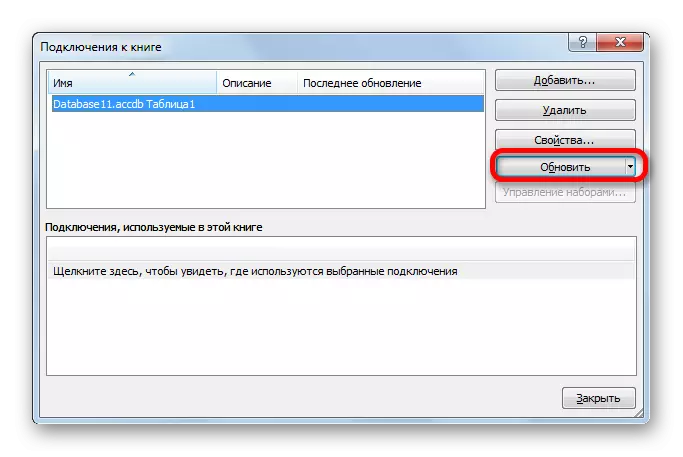
Metodo 3: Konekti al SQL-servilo SQL-servilo
Krome, per Excel-iloj, ekzistas rilato kun la SQL-servilo kaj sendas al ĝi petojn. Konstrui konsulton ne diferencas de la antaŭa versio, sed unue, vi devas instali la konekton mem. Ni vidu kiel fari ĝin.
- Rulu la Excel-programon kaj iru al la langeto de datumoj. Post tio, alklaku la butonon "de aliaj fontoj", kiu estas metita sur la bendon en la ilobreto "akiranta eksteran datumon". Ĉi-foje, de la listo de la listo, elektu la opcion "de la SQL-servilo-servilo".
- Malfermas la konektan fenestron al la datumbaza servilo. En la servila nomo-kampo, specifu la nomon de tiu servilo al kiu vi plenumas ligon. En la grupo "konto", vi devas decidi precize kiel konektiĝi: uzante Windows-aŭtentikigon aŭ enirante la salutnomon kaj pasvorton. Mi montras la ŝaltilon laŭ la decido. Se vi elektis la duan opcion, tiam krome, la taŭgaj kampoj devos eniri la salutnomon kaj pasvorton. Post kiam ĉiuj agordoj estas prenitaj, alklaku la butonon "Sekvanta". Post ekzekuti ĉi tiun agon, konektante al la specifita servilo. Pliaj agoj pri la organizado de datumbaza peto estas similaj al tiuj, kiujn ni priskribis en la antaŭa metodo.


Kiel vi povas vidi, en Excele SQL, la peto povas esti organizita kiel enmetita programaj iloj kaj kun triaj aldonaĵoj. Ĉiu uzanto povas elekti la opcion pli konvena por ĝi kaj pli taŭgas por solvi la specife agordan taskon. Kvankam, la ebloj de la xltools aldonas, ĝenerale, estas ankoraŭ iom pli progresintaj ol la enigita Excel-iloj. La ĉefa manko de xltools estas, ke la periodo de libera uzo de la aldonaĵo estas limigita al nur du kalendaj semajnoj.
